|
|
|
全国职称计算机考试题库——jsys模块 下载jsys模块练习题库
jsys模块 第1套试题
1.对调自定义放映中两张幻灯片的位置。
2.在当前窗口,首先切换到演示文稿1.dps,再切换到演示文稿2.dps。
3.设置当前文本框的三维效果为第3行第3个,三维颜色为灰色,并关闭三维效果设置工具栏。
4.通过快捷菜单将"我的文档"里的"图标"图片设为背景填充纹理。
5.取消当前对象的阴影效果。
6.不使用快捷菜单取消当前幻灯片的预设动画效果。
7.将最近使用过的设计模板设置为当前演示文稿的模板。(只能在任务窗格中操作)。
8.幻灯片浏览视图下交换第二、三张幻灯片的顺序。
9.在第3张幻灯片中插入幻灯片的编号。
10.设置当前幻灯片,点击鼠标时超链接到最后一张幻灯片(利用动作设置来完成)。
11.为选中的文本框设置阴影效果,要求使用第2行第2个阴影样式,并查看效果。
12.插入新幻灯片,撤消该操作。
13.将当前文本框高度设置为9CM,宽度设置为18CM。
14.删除标题母版,新建幻灯片母版。
15.删除选中的文本框(利用系统菜单)。
16.进入打印预览界面后,选择打印备注页(每页3张备注页)。
17.设置当前幻灯片方向为纵向,纸张大小为A4。
18.从图中直角顶点起,向两个相反方向画平分直角的直线。
19.使当前选中艺术字水平翻转。
20.通过菜单栏为选中文本框设置"楷体_GB2312"的"零杂丁贝符(示意符等)"作为项目符号。
21.在当前幻灯片的标题位置输入"全国专业技术人员计算机应用能力考试",在文本中输入:http://www.zxrd.com,工具栏设置文字倾斜,并查看效果。
22.设置网格线间距0.5厘米并显示。
23.放映当前文稿,并在放映幻灯片模式里查看演讲者备注。
24.利用工具栏按钮插入表格图标,插入一个2行5列的表格,将最后一行的下框线设为第4个颜色。
25.将当前自选图形的高度和宽度均设置为:200%。
26.通过工具栏将标题内文字设为"宋体",字号48,加下划线。
27.通过任务窗格设置当前幻灯片的切换方式为:盒状展开,慢速,声音为打字机,不自动预览。
28.取消对齐方式所做的更改。
29.为当前幻灯片,在播放时,添加演讲者备注:课后多练习。并关闭对话框。
30.对当前幻灯片中插入的音频特效设置播放方式为"幻灯片放映时隐藏声音图标"。
31.在普通视图方式下复制第1张幻灯片到第3张后。
32.将当前单元格拆分。
33.查找文稿里的"金山"文字,并将第二个替换为"金衫"。
34.将第一张幻灯片中的动物图片复制到第二张幻灯片中。
35.新建一个市场计划的演示文稿,保存为WPP2005模板文件,其他默认。
36.通过开始菜单启动金山演示2005。
37.使用快捷菜单设置单击当前选中文字时,返回当前幻灯片的第一张,播放幻灯片,查看效果。
38.为当前文本框设置填充效果,要求使用预设渐变,选择"雨后初晴"类型,其他各项设置均为默认值。
39.将当前幻灯片设置为"盒状收缩"幻灯片切换效果。
40.用"箭头"按钮将图形补充完整。
jsys模块 第2套试题
1.插入艺术字,样式为第1行第3种,内容为:中星科技,楷体,40号,加粗。
2.先向表格中第1行的第5个单元格输入文字"键盘",再在第4行的第6个单元格输入文字"音箱"。
3.插入矩形标注,填充文字:插入图形。
4.打开"我的文档"里"经营谋略与商人之道.dps"文稿,不使用菜单栏切换到"幻灯片浏览视图"。
5.使第1句和第3句的文字格式和第2句相同,并查看效果。
6.通过快捷菜单为当前选中的文字加上项目符号"#",鼠标拖动成为2级项目符号。
7.设置当前文稿版式是:首尾字符为自定义。
8.设置文本框相对于左上角,垂直距离为:5厘米。
9.菜单栏设置当前选中艺术字的填充色为填充效果中预设中的漫漫黄沙。
10.在当前幻灯片上绘一条绝对水平的从左向右的带箭头的直线,并查看效果。
11.增加一个自定义放映,名为:我的放映,指定播放第1页,第3页,第7页。
12.退出金山演示程序。
13.设置当前幻灯片的高度为25,宽度为30,起始编号为:5。
14.在当前幻灯片的右上角,插入第3行第1个动作按钮,并设置单击时,打开:http://www.zxrd.com。
15.取消当前对象的三维效果。
16.通过任务窗口为母版选择"艺术__登山"设计模板,再选择第3行第1个配色方案。
17.为第2张幻灯片添加第四行文字"不及汪伦送我情"。(一首诗的第四句)。
18.通过设置对象格式,给艺术字填充纹理效果,纹理选用第3行第3行。
19.设置当前选中单元格的外边框为蓝色6磅实线,并查看设置效果。
20.在当前幻灯片的右下角插入第2行第2个动作按钮,并设置为单击它时,播放第四张幻灯片。
21.设置当前自选图形的高度为3CM,宽度为4CM。
22.通过菜单栏设置所有幻灯片的切换方式为:随机,单击鼠标换页。
23.通过菜单栏设置下次打开文稿时不启动任务窗格。
24.设置单击当前选中文字时,打开网站:http://www.zxrd.com。
25.进入打印预览界面后,为幻灯片添加页脚:中星科技。
26.调整所选图形的外框为虚线,使用第1个虚线样式。
27.通过菜单栏新建空白文稿,并在屏幕上显示网格线。
28.使用快捷菜单设置图片的动画效果为向内溶解。
29.利用菜单或工具栏在当前幻灯片中插入一个3行6列的表格。
30.将当前文本框的高度和宽度更改为原大小的50%。
31.为当前演示文稿设置密码"123"将密钥长度设置为56个字符,并将加密方式设为第一行类型。
32.改变选中段落项目文字方向,并增大字号一次。
33.将当前视图切换到幻灯片母版视图,并增加标题母版,与幻灯片母版配成母版对。
34.副标题字体对齐方式为"底端对齐"。
35.将当前文稿中的内容用工具栏将字号放大三次。
36.将演示文稿中的第3行第1列的标准配色方案删除,对新的第3行第1列配色方案先进行预览,预览后再取消。
37.通过菜单栏将标题内文字设为"楷体",阴影效果,字体颜色为兰色,并查看效果。
38.播放当前演示文稿。
39.取消艺术字"中星科技"的三维立体效果,关闭三维效果设置工具栏。
40.将当前幻灯片的属性设置为:公司:中星科技,备注:职称考试。
jsys模块 第3套试题
1.在当前幻灯片中插入我的文档中的JPG格式的图片"zxrd"。
2.使用键盘删除标题占位符,再通过母版版式恢复。
3.选择第1行第1个配色方案应用于当前幻灯片。
4.播放当前演示文稿的当前页。
5.将当前箭头样式更改为箭头样式中的第1行第4个样式,并查看效果。
6.显示"常用","格式"工具栏。
7.设置当前幻灯片方向为纵向,纸张大小为A4。
8.使用菜单设置当前选中艺术字的填充效果为:纹理中的第2行,第2个。
9.设置下次打开文稿时显示最近使用文件列表为5个,用户信息,姓名为:中星科技。
10.通过菜单栏设置当前表格的填充色为半透明灰色,并查看设置效果。
11.快捷菜单设置当前幻灯片的切换方式为:随机垂直线条,中速,声音为爆炸,并且循环播放声音,直到下一声音开始。
12.取消所选表格的填充颜色。
13.设置下次打开文稿时不显示最近使用文件列表。
14.设置当前文本框的位置,水平方向离左上角5CM,垂直方向离左上角3CM。
15.平均分布表格中的各行和各列。
16.将椭圆型自选图形,替换为圆柱型图形,查看效果。
17.设置单击当前选中文字时,打开邮箱到:zckj@zxrd.com。
18.通过菜单栏将文稿中的英文设置为Comic Sans MS字体,并查看效果。
19.通过菜单栏将当前演示文稿中的所有幻灯片的标题一次性设置为黑体,加粗、下划线,黑色的字体,并关闭母版视图。
20.菜单栏设置当前选中文本框的编号为大写字母,大小为文本的120%,从字母D开始。
21.通过主题模板创建演示文稿,要求使用"商务类型"中的"公司会议"模板。
22.将选中文字设置自定义颜色模式设为:RGB,红色:255、绿色:150、蓝色:145,并查看效果。
23.通过鼠标右键菜单将备注里的文字设为"仿宋","下标-30%"效果,并查看效果。
24. 在幻灯片母版视图中,为所选的母版设置配色方案要求使用第4行第1列配色方案。
25.利用阴影设置工具栏,将所选文本框的阴影设置为半透明,查看效果。
26.设置当前选中段落,允许标点溢出边框,增大段落间距一次,查看效果。。
27.将当前演示文稿的主题改为:金山演示学习,公司改为:中星科技。
28.通过快捷菜单隐藏第5、6张幻灯片,在打印预览界面设置打印隐藏幻灯片。
29.为表格上面的两项文字添加默认项目符号,并查看效果。
30.在当前幻灯片的左下角,插入最后一个动作按钮,并设置鼠标移过时,播放声音爆炸声。
31.向自选图形中添加文字"四.1班课程表"。
32.给当前幻灯片添加备注"会议记录"。
33.设置当前对象顶端对齐。
34.将当前选中文本框内容的字体对齐方式为中部居中方式对齐。
35.设置当前自选图形的水平位置为离左上角10CM,垂直位置为居中1CM。
36.设置当前动画效果在前一事件后3秒后启动。
37.插入艺术字,样式为第2行第3种,内容为:职称考试,新宋体,40号,倾斜。
38.更改自定义放映中的我的放映,加入播放第4页,第6页。
39.更改当前演示文稿的属性更改当前演示文稿的属性,将标题改为"演示",将作者改为"zhang"。
40.通过菜单栏设置当前幻灯片的文本具有动画效果,退出:消失。
jsys模块 第4套试题
1.设置选中文字段落,行距1.5行;段前6磅。
2.删除当前选中的表格(注:第一行)。
3.将当前选中单元格合并,并查看效果。
4.隐藏"常用"和"格式"工具栏,显示"绘图"工具栏。
5.设置当前动画效果在单击鼠标时启动。
6.利用阴影设置工具栏,将所选文本框的阴影颜色设为RGB(118,200,238)。
7.通过工具栏打开金山演示的帮助,搜索关于"播放定位"的帮助,搜索完毕后,隐藏搜索条目栏。
8.设计母版,通过工具栏设置标题文字为"黑体"48号字。
9.通过母版将所有幻灯片的背景色改为白色,并关闭母版视图。
10.选择第3行第1个配色方案应用到所有幻灯片并显示大型预览。
11.通过"目录"查看"动画方案",再通过"搜索"查看"幻灯片切换"的帮助信息。
12.通过菜单栏设定标题文字字体颜色模式为HSL。
13.为当前演示文稿的备注和讲议添加页眉"推销你的理想"。
14.副标题字体对齐方式为"底端对齐"。
15.在标题里输入"2的立方等于8"的数学表达式,(偏移35%)并查看效果。
16.利用任务窗格新建一个空白的演示文稿。
17.为当前选中的文本框文字添加下划线。
18.在当前幻灯片上绘一个正方形,并查看效果。
19.设置当前对象向左旋转。
20.对艺术字设置线条颜色,颜色选择色板中的第2行第6个(深蓝色)。
21.通过工具栏设置当前文本框的边框线为带图案的线条,图案为:第1行第1种。
22.菜单栏设置当前选中艺术字的边线为蓝色三磅的直线。
23.设置当前选中单元格的对齐方式为居中对齐。
24.将当前文字的超链接去掉。
25.用快捷菜单在浏览视图将当前幻灯片复制到第3张和第4张幻灯片之间。
26.修改当前图形填充效果的透明度为50%。
27.设置在文件菜单中,不显示最近使用过的文件名。
28.在当前幻灯片的右上角,插入第3行第1个动作按钮,并设置单击时,打开:http://www.zxrd.com。
29.在当前幻灯片上,插入声音的D:\My Documents\我的音乐\无与伦比的美丽.mp3。
30.进入打印预览界面后,设置打印讲义(每页4张幻灯片),打印顺序为垂直。
31.通过任务窗格设置所有的幻灯片每过5秒钟自动换页,切换方式为:菱形。
32.取消段落文字的项目符号,并设置文字左对齐,并查看效果。
33.删除自定义放映中的我的放映,关闭对话框。
34.设置当前自选图形的阴影效果为第一行第二种阴影效果,并查看效果。
35.新建"投标方案"主题文稿,以大纲方式查看文字。
36.设置播放当前演示文稿时,放映类型为在展台浏览。
37.设置纸张大小为B5,当前幻灯片的备注页面为横向。
38.设置文本框的阴影效果为第3行第3个的阴影样式,并取消半透明阴影效果。
39.在幻灯片内插入一个水平文本框,并在文本框内输入文字"练习",顶部居中,文本内容不能自动换行,文本框的起始位置在幻灯片左上角。
40.将当前选中艺术字,使用拖动技术变高。
jsys模块 第5套试题
1.将选中文本框线条的粗细设置为10磅。
2.为当前动作按钮添加第1行第2种阴影效果,并查看效果。
3.通过任务窗格设置当前对象动画效果为退出中的随机效果。
4.菜单栏设置打印隐藏幻灯片和为幻灯片加框。
5.用浏览视图显示当前演示文稿,选定第4张幻灯片,然后回到普通视图。
6.编辑配色方案,将该诗的标题设置为自定义红色(RGB:255,0,0)。
7.将选中图片置于底层。
8.显示任务窗格,通过任务窗格打开最近使用的文稿"计算机考试"。
9.设计母版,通过菜单栏设置正文文字的项目符号为绿色的实心"方块"。
10.设置当前选中单元格中内置文字的格式为:中部居中对齐,并且左右的间距均为:0.13CM。
11.在当前幻灯片插入剪贴画(电脑,第2行第1个)。
12.在金山演示中通过工具栏按钮打开桌面"什么是网络.ppt"文件。
13.将选中的"http://www.zxrd.com"三个字恢复到常规字形。
14.给当前幻灯片添加固定日期"2008/01/01",标题幻灯片和页脚不显示,应用到当前幻灯片。
15.将第一个项目符号变为笑脸符号(wingdings字体,第3行13个),并查看效果。
16.设置播放当前演示文稿时,演讲者放映,并且循环播放。
17.清除标题文字"考试简介"(通过鼠标拖动选中),并查看效果。
18.根据主题模板中的"语文课(现代文分析).dpt"新建演示文稿。
19.通过工具栏改变文字的方向,并查看效果。
20.在当前幻灯片的左上角,插入第1行最后1个动作按钮,并设置单击时,结束播放。
21.将当前自选图形的阴影颜色更改为绿色。
22.请用鼠标将艺术字移到幻灯片的中央。
23.对所有幻灯片采用自定义背景配色方案:颜色模式为:RGB,红色:174、绿色:38、蓝色:2。
24.设置当前文本框的位置,水平方向离左上角5CM,垂直方向离左上角3CM。
25.菜单栏设置当前文本框的填充色为最浅的蓝色,并查看设置效果。
26.用快捷菜单结束当前的放映。
27.将表格中的文字旋转90°。
28.通过菜单栏设置下次打开文稿时不启动任务窗格。
29.将幻灯片全部打印,打印三份,逐份打印。
30.显示任务窗格,并切换到剪贴画。
31.打开桌面"演示文.ppt"文稿,密码:123。
32.取消当前艺术字的组合(一寸光阴一寸金,寸金难买寸光阴)。
33.将当前文本框添加图片项目符号"ZXRD"。
34.菜单栏设置当前选中艺术字,高度为5CM,宽度为10CM。
35.在当前幻灯片上绘一个正圆,并查看效果。
36.取消幻灯片中三个矩形的组合状态。
37.将当前幻灯片母版标题文本设置为"分散对齐"效果。
38.设置当前幻灯片上的声音对象,循环播放,直到停止。
39.设置当前选中艺术字字母高度相同。
40.通过标尺设置内容文字,首行缩进2cm,项目符号缩进1cm,并查看效果。
jsys模块 第6套试题
1.将图片组合,并相对于幻灯片居中对齐。
2.将备注里的前半句话移到最后。
3.通过菜单栏、工具栏和选项卡窗格在普通视图方式下,在第3张幻灯片后插入新幻灯片,选择幻灯片版式为"内容"。
4.通过幻灯片窗格,设置当前背景填充效果为渐变双色:颜色1为白色,颜色2为绿色,其他设置默认。
5.取消当前演示文稿的密码保护。
6.将幻灯片中"笑脸"图片放到"心"图片的下层。
7.删除第3行第1个配色方案。
8.将演示文稿中的第3行第1列的标准配色方案删除,对新的第3行第1列配色方案先进行预览,预览后再取消。
9.将当前选中的自选图形,更改为标注中的第1个标注,并将黄点拖动到右上方,并查看效果。
10.设置项目缩进1.5cm,同时首行保持与项目符号的距离也缩进,查看效果。
11.将当前演示文稿的放映方式设置为:演讲者放映(全屏幕),循环放映2到4张幻灯片,按esc键终止。
12.将选中的英文设置为"Courier New"字体。
13.设置当前自选图形的三维效果为第二行第三个。
14.将母版中当前幻灯片的页脚设置为绿色,文字相对于文本框顶部对齐。
15.快捷菜单设置当前对象退出动画效果为棋盘,方向为上,删除文本1的动画方案。
16.在当前幻灯片上插入一个自选图形,插入箭头总汇中的第一个箭头,并将线条色更改为绿色。
17.将文本框文字设置为两端对齐。
18.通过菜单栏,选择当前幻灯片背景填充颜色单色:RGB(248,212,252),并查看效果。
19.利用"古典_梅花"模板(第2行第1列)新建一篇演示文稿。
20.通过绘图工具栏,将当前图片做水平翻转,查看效果。
21.使用"打印"命令,打印当前演示文稿中的2-18,20,22页,打印内容为讲义,每页打印3张灯片数。
22.通过菜单栏插入新幻灯片,并插入一个两行四列的表格。
23.在"保存选项"里设置当前文件保存为Power Point演示文稿。
24.为标题文字添加"我的文档"里的"ZXRD"图片作为项目符号,并设置大小为:200%字高,并查看效果。
25.将当前幻灯片打印三份并为幻灯片加框。
26.插入文件"358222.bmp",该文件存在与当前文件夹中,设置以链接方式插入。
27.在幻灯片窗格中设置当前文本框的填充为过渡中的预设的心如止水,变形为第1行第2种。
28.通过shift和ctrl键的组合使用,设置文稿中除第一张幻灯片以外添加向左下插入的切换效果。
29.幻灯片窗格内设置当前选中艺术字,大小为原大小的120%。
30.通过任务窗格改变现有文稿的模板为"通用__蓝",再更改第2张幻灯片模板为"通用__传统"。
31.在当前幻灯片上,插入影片D:\My Documents\我的视频\8041333.avi。
32.通过任务窗格将当前幻灯片的版式更改为文本与表格,并插入默认的表格。
33.在当前幻灯片的左下角,插入第2行第1个动作按钮,并设置鼠标移过时,播放声音风铃声。
34.为艺术字"中星科技"增加三维立体效果,选择三维效果样式中的第2行最后1个。
35.设置在启动金山演示程序时始终显示任务窗格,然后隐藏任务窗格。
36.设置本演示文稿在放映过程中返回首张幻灯片。
37.设置下次打开文稿时不显示最近使用文件列表。
38.在当前幻灯片右下角,幻灯片编号的位置绘制"帮助"动作按钮,链接到本演示文稿中标题为"二、帮助"的幻灯片。
39.设置当前选中单元格内的文本旋转90度。
40.将当前选中艺术字改为竖排文本。
jsys模块 第7套试题
1.设置当前幻灯片上的影片对象,影片播完返回开头。
2.将选中艺术字的文字更改为:金山演示,隶书。
3.调出格式工具栏,通过常用工具栏将当前显示比例调整为66%。
4.将幻灯片中的"中星科技"文字和"心"图形组合成一个图形。
5.将当前演示文稿属性的主题改为全国专业技术人员计算机应用能力考试。
6.将当前选中艺术字的对齐方式改为延伸调整。
7.在当前幻灯片上插入一个自选图形,插入星与旗帜中第4行第2个,并将填充色更改为浅灰色。
8.剪切副标题文字到标题,并查看效果。
9.将当前文本框旋转45度。
10.通过菜单栏新建文稿,并层叠显示窗口。
11.将演示文稿中所有幻灯片的动画方案删除。
12.设置当前自选图形的三维效果为第三行第三个,做上翘一次。
13.将现有演示文稿保存在"我的文档"中,文件名为"金山演示"。
14.将组合图片中的左箭头的填充色改为红色。
15.进入打印预览界面,为当前演示文稿中的所有幻灯片添加固定的日期和时间,设置为:2008-01-01,页脚设置为:计算机文化幻灯片第二讲,并设置打印时"讲义(每页6张幻灯片)"。
16.设置当前选中单元格为从右上到左存在一条对角线的格式。
17.设置当前幻灯片日期和时间为自动更新(第4种),插入幻灯片编号,应用于当前幻灯片。
18.通过菜单栏设置当前对象动画效果为出现,并且引入文本时,按字母引入。
19.为当前选中幻灯片预设动画效果为出现。
20.将金山演示的默认保存路径设为:D:\金山。
21.通过绘图工具栏,将当前图片向右旋转后居中对齐,查看效果。
22.将刚刚做过的操作撤消。
23.为艺术字设置填充效果,预设"雨后初晴",底纹"角部辐射"。
24.将当前文字链接到:http://www.zxrd.com,并设置屏幕提示文字为:中星科技。
25.通过菜单栏将当前演示文稿中的所有幻灯片的标题一次性设置为黑体,加粗、下划线,黑色的字体,并关闭母版视图。
26.给标题添加默认项目符号,取消副标题里的项目符号,并查看效果。
27.在当前幻灯片的中间位置,插入第2行第2个动作按钮,并设置单击时,播放第一张幻灯片。
28.在任务窗格将当前幻灯片的版式更改为内容,并插入剪贴画风景中的第1行第2个剪贴画。
29.将文本框的宽度设置为20厘米。
30.打印当前幻灯片文稿的第1,第3,第5到第7页,只打印备注页。
31.在当前母版幻灯片上修改页脚区文字为:中星科技。
32.在当前幻灯片上插入一个五行五列的表格,并查看效果。
33.从普通视图切换到幻灯片浏览视图,在最后一张幻灯片后添加新幻灯片。
34.通过工具栏插入版式为"内容"的新幻灯片,并插入剪贴画办公中的第一个剪贴画。
35.将文本框的宽度设置为20厘米。
36.从第12张幻灯片开始放映,然后转到第6张幻灯片再回到第12张幻灯片,并进行放映。
37.将当前幻灯片在播放时隐藏。
38.在幻灯片窗格设置全部幻灯片背景填充效果为"动物皮肤"纹理。
39.将母版中日期区设置为青色、第1种虚线边框、3磅。
40.设置对象与网格对齐。
jsys模块 第8套试题
1.设置标题对齐方式为"居中对齐",内容对齐方式为"分散对齐"。
2.打印全部幻灯片的讲义,每页打印4份,每页幻灯片数为9,顺序为水平。
3.将自选图形矩形标注修改为前进或下一项,查看效果。
4.将现有演示文稿另存为"另存",保存类型"WPP 2005模板文件"。
5.通过任务窗格方式设置当前文稿为标题和文本版式。
6.用菜单栏设置所有幻灯片的背景色为:双色过渡,由黑色过渡到灰色,式样为斜下,变形为第4种。
7.通过任务窗格更改标题动画效果为随机效果进入。
8.设置当前表格中每个单元格为从右上到左存在一条对角线的格式。
9.将自选图形矩形标注修改为前进或下一项,查看效果。
10.给标题添加编号(第1行第3个),颜色为:红色,并查看效果。
11.设置在文件菜单中,显示3个最近使用过的文件名。
12.通过菜单栏选择备注窗格,添加文字"中星科技"。
13.设置文本框内的文字不自动换行。
14.从第2张幻灯片开始放映,并在该放映状态下,为第二张幻灯片添加备注"中星科技,伴您闯关",关闭对话框。
15.通过菜单栏设置当前动作按钮颜色为粉红且50%透明。
16.在幻灯片浏览视图方式下复制第1张幻灯片到第3张后。
17.复制当前幻灯片中的标题文本框,并将其粘贴到第一张幻灯片中。
18.将当前幻灯片取消隐藏。
19.复制备注文字到副标题,并查看效果。
20.将当前幻灯片应用标题幻灯片及文字版式中的第1行第1列。
21.通过菜单栏设置当前幻灯片背景填充效果为渐变(预设颜色:红木;底纹样式:斜上)。
22.将当前选中的自选图形,更改为标注中的第1个标注,并将黄点拖动到右上方,并查看效果。
23.对第2张和第4张幻灯片同时应用添加下划线动画方案,请按照第2张、第4张的顺序选择幻灯片。
24.在当前幻灯片上,插入一个横向文本框,并输入:中星科技。
25.切换到普通视图下选中第2张幻灯片,删除。
26.设置当前幻灯片上的视频对象,设置播放声音为静音。
27.通过打印机属性设置纸张为B5,横向。
28.设置当前选中艺术字字符间距为很松。
29.给当前幻灯片添加固定日期"2008/01/01",标题幻灯片和页脚不显示,应用到当前幻灯片。
30.通过金山帮助系统的目录,查找有关"版式"的概念及应用。
31.为当前选中幻灯片预设动画效果为展开,取消自动预览。
32.设置当前自选图形的三维的方向为平行,三维深度为288磅。
33.在当前光标位置上面插入一行。
34.设计母版,通过工具栏设置标题文字为"黑体"48号字。
35.设置当前选中艺术字形状为第2行第2个。
36.使用任务窗格,在当前幻灯片中插入"蛇"的剪贴画,动物分类中的第4行第2个。
37.打开"我的文档"里"经营谋略与商人之道.dps",调整显示比例为最佳。
38.插入剪贴画:古人最后一张,为图片设置动作为鼠标移过放映最后一张幻灯片。
39.调出绘图工具栏,通过绘图工具栏将文本框线条更改为第4种虚线,并查看设置效果。
40.通过菜单栏将"我的文档"里的"ZXRD.JPG"设置为背景。
jsys模块 第9套试题
1.为第1张幻灯片标题添加第3种日期时间,复制到第2张幻灯片上。
2.在当前幻灯片上,插入一个竖排文本框,并输入:中星科技。
3.取消当前对象的阴影效果。
4.新建窗口并水平平铺窗口。
5.打印幻灯片的备注页,每页幻灯片数为3,每页打印2份。
6.在幻灯片窗格设置所有幻灯片背景填充效果为之字形图案并忽略母版的背景图形。
7.在幻灯片浏览视图方式下删除2到4的幻灯片。
8.为文本框中的所有文字设置行距为50磅,并查看效果。
9.为所有幻灯片设置打印选项,打印内容为备注页,每张幻灯片为3份,加打印边框。
10.将当前选中的文字设置为红色(标准色板中最后1行第3个)。
11.设置备注和讲义页眉文字为"金山演示",应用到全部。
12.设置当前文本框的阴影为第2行第2种,阴影颜色为绿色,并查看设置效果。
13.从菜单栏打开"D:\金山\演示文稿.dps"文稿。
14.取消图片的动作设置,但要求鼠标移过时播放声音:鼓掌。
15.用菜单将当前文档的保存类型改为"Microsoft powerpoint 97/2000/xp模板"文件,其余不变。
16.设置当前选中艺术字形状为正三角形。
17.调整当前自定义的放映顺序,将第四张幻灯片调整到第二的顺序。
18.只播放当前演示文稿的第一张和最后一张幻灯片。
19.快捷菜单更改标题动画效果为盒状进入,重复为3。
20.通过任务窗格设置当前幻灯片的标题在进入时有飞入效果。
21.将艺术字"光荣板"叠放到飘带图形的上层,要求用鼠标移动飘带图形。
22.使用工具栏将当前选中的文本依次设置为:楷体、36号、加粗、下划线、文本阴影,并查看设置效果。
23.幻灯片窗格设置当前幻灯片的背景图案设置为浅色上对角线(2行3列),前景色设置为白色,背景色设置为绿色后改为浅绿色。
24.修改标题编号,从3开始,大小150%字高,并查看效果。
25.通过任务窗格新建演示文稿,要求使用"通用"类型中的"推销你的想法"模板,并播放幻灯片。
26.删除当前光标所在的列。
27.在当前文稿显示标尺工具栏,并显示网格线。
28.通过菜单栏设置当前表格的中文字体为幼圆、字型加粗、字号40。
29.设置当前自选图形的三维表面效果为金属效果。
30.通过绘图工具栏将箭头更改为红色,6磅,第3种虚线。
31.对所有幻灯片采用自定义背景配色方案:颜色模式为:RGB,红色:174、绿色:38、蓝色:2。
32.预览设置背景效果,并在当前选定的幻灯片中应用该背景。
33.将当前自选图形的边框线设置为大棋盘图案效果线条,前景颜色为绿色,10磅。
34.在当前窗口中,选择幻灯片切换效果为"盒状收缩"并将其应用于所有幻灯片。
35.将图形做左对齐后向下微移1次。
36.插入新建3行4列空白黑框excel表格到当前幻灯片,并关闭EXCEL,退回到金山演示窗口。
37.幻灯片窗格设置当前动作按钮高度和宽度均为3CM。
38.查找文稿里的"金山"文字,并将第二个替换为"金衫"。
39.通过选项卡窗格和工具栏以标题和内容版式插入新幻灯片于当前主题文稿。
40.设置当前选中艺术字字符间距为200%。
jsys模块 第10套试题
1.利用任务窗格,根据"主题模板"模板创建新演示文稿,要求使用"商务"类型中的"市场计划",并设置幻灯片标题为:我的计划,查看设置效果。
2.更改当前演示文稿为"标题和文本"版式,以"标题和内容"版式插入新幻灯片。
3.在演示文稿上绘制两条夹角为90度的直线。
4.为幻灯片所选文本设置退出动画效果,中速螺旋飞出。
5.设置当前选中艺术字旋转50度。
6.将当前艺术字设置阴影略偏右。
7.使用快捷菜单设置单击当前选中文字时,播放第三张幻灯片,并查看效果。
8.将当前选中单元格合并,并查看效果。
9.选项卡窗格设置当前幻灯片的背景图案设置为水纹理,预览。
10.设置当前自选图形的三维颜色为绿色。
11.设置当前选中艺术字的三维效果为第3行第3个,并且表面效果为金属效果,并关闭三维效果设置工具栏。
12.查看打印预览,调整显示比例为50%。
13.创建母版,修改母版名为"中星科技"。
14.查找文稿里的"2005",并全部替换为"二00五"。
15.将当前选中的文字移动到最后(用鼠标操作)。
16.将幻灯片上的艺术字"中星科技"与"金山演示"组合,并查看效果。
17.通过菜单栏设置当前幻灯片的文本具有动画效果,退出:消失。
18.将当前自选图形的填充效果更改为预设过渡中的极目远眺。
19.在普通视图方式下移动第5张幻灯片到第2张后。
20.设置当前文本框的三维效果为第2行第3个,设置三维深度为288磅,并关闭三维效果设置工具栏。
21.设置当前文稿播放顺序为倒序。
22.同时打开"我的文档"里"金山演示1.dps"和"金山演示2.dps"文档。
23.设置当前选中段落,允许标点溢出边框,增大段落间距一次,查看效果。。
24.设置当前标题效果为从上一项开始,延时3秒,中速,重复2次。
25.插入已有word文档(我的文档里jinshan)到当前幻灯片,并关闭WORD,退回到金山演示窗口。
26.复制立方体上方的爆炸形自选图形样式,并用鼠标拖至圆柱形自选图形的上方。
27.标题和文本版式下,输入标题为"金山演示学习",文本内容为"中星科技",并查看效果。
28.选中段落,设置该段落的行距为1.5行,段前为20磅,段后为20磅,查看效果。
29.播放当前演示文稿。
30.通过菜单栏为当前文稿选择"古典__云"模板,为第2张幻灯片选择第1列第3个配色方案。
31.设置内容段落的对齐方式为左对齐,第二段增加文字缩进量一次。
32.从浏览视图切换到普通视图。
33.新建"古典__梅花"模板演示文稿,设置垂直标尺默认显示。
34.利用任务窗格根据主体模板提供的"招聘"模板创建新演示文稿。
35.播放幻灯片,并通过幻灯片漫游设置播放第6张幻灯片。
36.使用快捷菜单设置图片超链接:http://www.zxrd.com,并在动作设置里取消该设置。
37.在空白幻灯片中,插入一个竖排文本框并设为居中对齐。
38.不通过工具栏将当前文本框内选中的文字用设置为楷体、加粗、48号、阴影。
39.设置当前选中艺术字形状为第2行第2个。
40.通过工具栏将幻灯片中表格内置文字的方向设置为竖直,填充颜色为第6个,半透明。
下载jsys模块练习题库
|
|

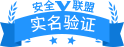
 http://zgrsks.taobao.com
http://zgrsks.taobao.com